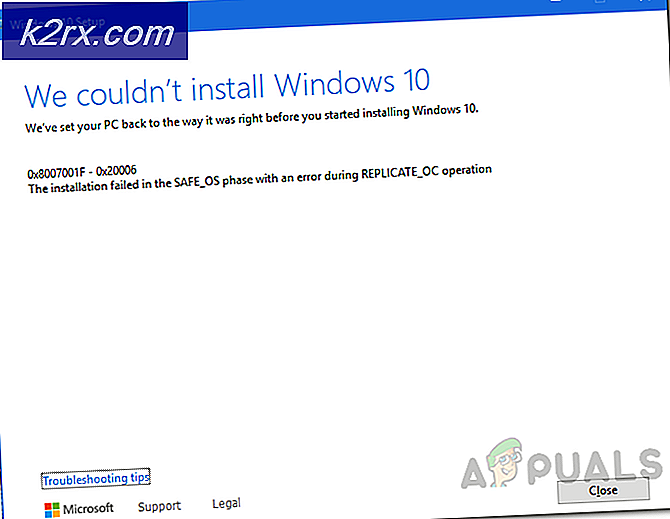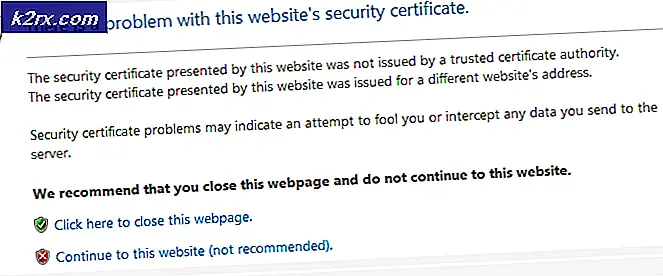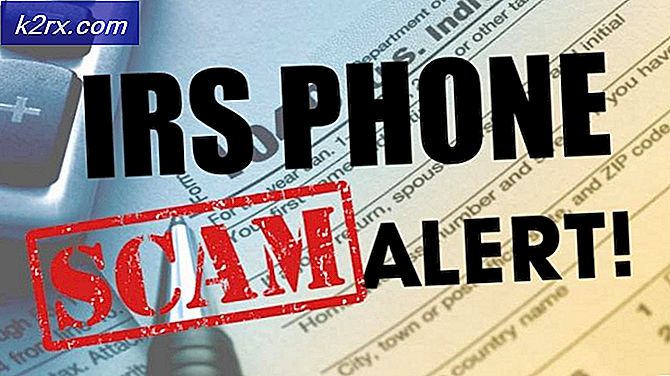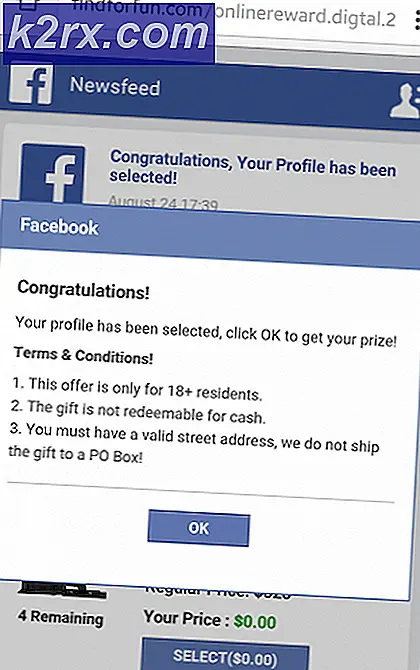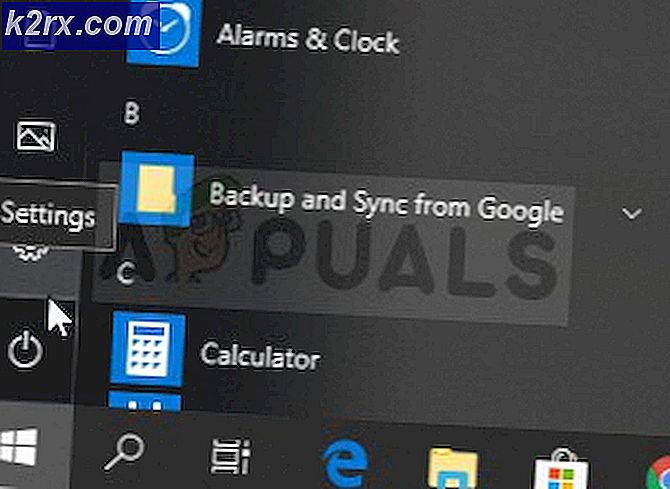Cara Memaksa fsck saat boot
Perintah fsck menjalankan pemeriksaan konsistensi sistem file pada sistem operasi berbasis Unix, dan sering dianggap sebagai teknologi Linux yang sebanding dengan chkdsk. Masalah konsistensi sistem file umumnya terjadi sebagai akibat dari sistem hang atau listrik dan kegagalan baterai serta kasus di mana drive tiba-tiba unmounts dari sistem untuk alasan apa pun. Masalah transfer file dapat mengganggu drive cadangan.
Sebagian besar pengguna Linux tidak akan perlu menjalankan fsck dengan keteraturan apa pun, dan ini terutama berlaku bagi mereka yang menggunakan sistem operasi pada perangkat yang disematkan seperti ponsel pintar dan tablet. Namun, administrator sistem sering perlu menjalankan program ini, dan tidak mungkin melakukannya pada sistem file langsung. Oleh karena itu diperlukan solusi.
Paksa fsck untuk Berjalan pada Startup Sistem
Jika Anda tidak dapat meng-unmount sistem file karena alasan apa pun, yang kemungkinan besar berarti Anda mem-boot dari itu, maka Anda masih dapat memaksa sistem Anda untuk menjalankan fsck pada boot berikutnya dengan perintah ini:
sudo touch / forcefsck
TIP PRO: Jika masalahnya ada pada komputer Anda atau laptop / notebook, Anda harus mencoba menggunakan Perangkat Lunak Reimage Plus yang dapat memindai repositori dan mengganti file yang rusak dan hilang. Ini berfungsi dalam banyak kasus, di mana masalah ini berasal karena sistem yang rusak. Anda dapat mengunduh Reimage Plus dengan Mengklik di Sini
Mulai terminal grafis dengan memilihnya dari menu Aplikasi atau tekan CTRL, ALT dan T pada saat yang sama sebelum mengeluarkan perintah itu. Anda harus memasukkan kata sandi administrasi Anda ketika diminta. Restart sistem segera setelah mengeluarkan perintah. Setelah Anda kembali, Anda dapat memeriksa hasil pemindaian dengan mengeluarkan perintah:
lebih / var / log / fsck / checkfs
Anda mungkin juga ingin mengetik:
cd /
ls
Ini untuk memastikan file forcefsck dihapus. Jika tidak, maka ketik:
sudo rm / forcefsck
TIP PRO: Jika masalahnya ada pada komputer Anda atau laptop / notebook, Anda harus mencoba menggunakan Perangkat Lunak Reimage Plus yang dapat memindai repositori dan mengganti file yang rusak dan hilang. Ini berfungsi dalam banyak kasus, di mana masalah ini berasal karena sistem yang rusak. Anda dapat mengunduh Reimage Plus dengan Mengklik di Sini